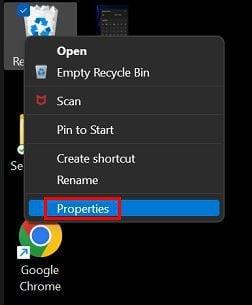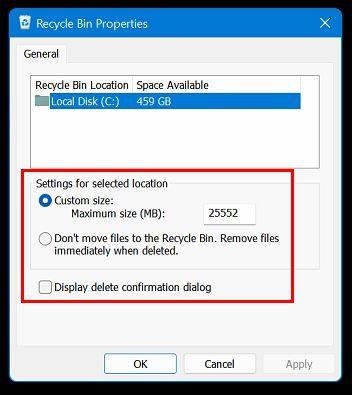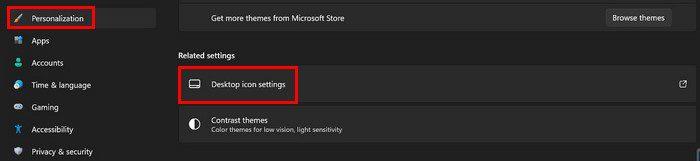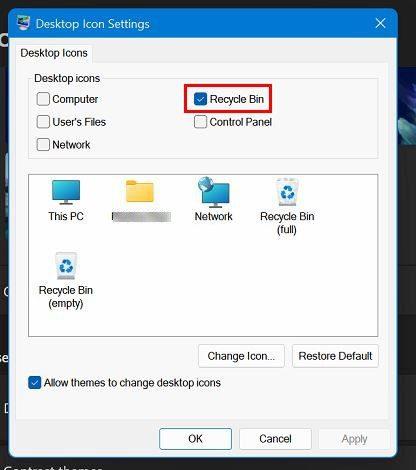Galite atlikti įvairius veiksmus, kad galėtumėte tvarkyti šiukšliadėžę „Windows“ kompiuteryje. Pavyzdžiui, galite neleisti „Windows“ automatiškai ištuštinti šiukšliadėžės . Taip pat galite pakeisti, kaip dažnai „Windows“ ištuština šiukšliadėžę. Galbūt norite, kad jis greičiau ištuštėtų, arba norite, kad jis ilgiau lauktų.
Kaip pakeisti šiukšliadėžės talpyklos kiekį – Windows 11
Vienas pakeitimas, kurį galite atlikti šiukšliadėžėje, yra rezervuotos saugyklos kiekio keitimas. Tokiu būdu, prieš pradėdami ištrinti seniausius failus, šiukšliadėžę galite sutaupyti daugiau ar mažiau. Dešiniuoju pelės mygtuku spustelėkite šiukšliadėžę ir pasirinkite parinktį Ypatybės, kad pradėtumėte.
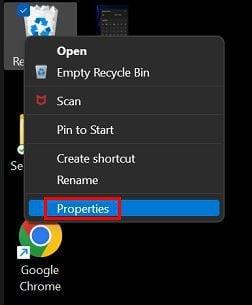
Kai atsidarys šiukšliadėžės ypatybių langai, ieškokite skilties, kurioje nurodyta pasirinktos vietos nustatymai. Įsitikinkite, kad pasirinktas Pasirinktinis dydis, ir įveskite norimą sumą. Jei nesate tikri, kiek MB jums reikia, visada galite paklausti „Google“. Tačiau čia yra keletas skaičių, kurie gali būti naudingi.
- 1 GB yra 1000 MB
- 2 GB yra 2 000 MB
- 10 GB yra 10 000 MB
- 20 GB yra 20 000 MB
- 50 GB yra 50 000 MB
Kaip išvengti failų siuntimo į šiukšliadėžę
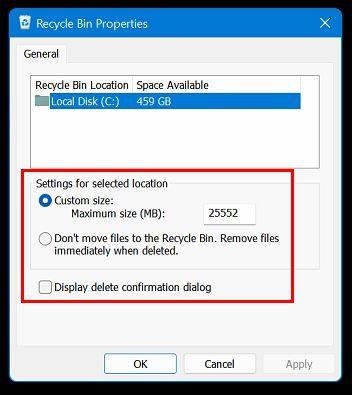
Taip pat galite nesiųsti ištrintų failų į šiukšliadėžę. Tai darydami jūs tiesiogiai juos ištrinate. Tai galite padaryti dešiniuoju pelės mygtuku spustelėdami šiukšliadėžės piktogramą ir eidami į Ypatybės. Šį kartą „Recycling Bin Properties“ sistemoje „Windows“ pasirenka parinktį Neperkelti failų į šiukšliadėžę. Ištrynus failus iš karto pašalinkite.
Taip pat galite atsikratyti patvirtinimo pranešimo, kai ištrinate failą, panaikindami parinkties Rodyti trynimo patvirtinimo dialogo parinktį.
Patarimas: Failą taip pat galite ištrinti neišsiųsdami jo į šiukšliadėžę, ištrindami paspausdami klavišą Shift.
Kaip ištrinti arba paslėpti šiukšliadėžės piktogramą – „Windows 11“.
Jei esate toks vartotojas, kuris nenori, kad šiukšlių dėžė užgriozdytų darbalaukį, galite ką nors padaryti. Piktogramą galite paslėpti / ištrinti eidami į Nustatymai > Personalizavimas > Temos. Kitas būdas yra dešiniuoju pelės mygtuku spustelėti darbalaukį ir pasirinkti Personalizavimas ir parinktį Temos.
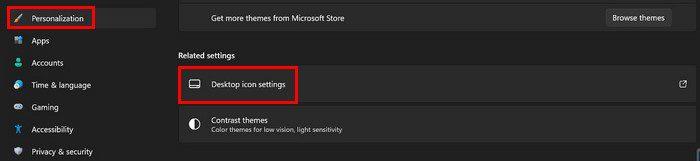
Eikite į darbalaukio piktogramų nustatymus ir atžymėkite parinktį, kuri sako Šiukšliadėžė, kai pasirodys langas. Taip pat galite pasiekti darbalaukio piktogramų nustatymų parinktį dešiniuoju pelės mygtuku spustelėdami darbalaukį ir pasirinkę personalizavimo parinktį. Slinkite žemyn iki parinkties Temos.
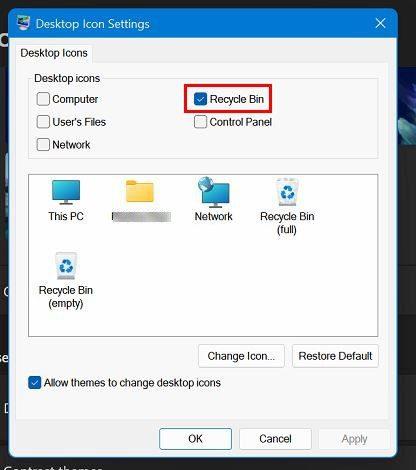
Išvada
Yra įvairių dalykų, kuriuos galite atlikti naudodami šiukšliadėžės nustatymus. Galite paslėpti piktogramą darbalaukyje. Taip pat galite pakeisti failų, kuriuos jis gali išsaugoti, skaičių prieš pradėdamas ištrinti seniausius. Šias parinktis galite pasiekti naudodami nustatymų programą arba dešiniuoju pelės mygtuku spustelėdami darbalaukį. Kurį maršrutą pasirinkote? Pasidalykite savo mintimis toliau pateiktuose komentaruose ir nepamirškite pasidalinti straipsniu su kitais socialinėje žiniasklaidoje.